Indholdsfortegnelse
Discord er en af de mest populære VoIP-applikationer i verden. Det, der tidligere var et kommunikationsværktøj for gamere, er nu vokset til at servicere mere end 150 millioner brugere hver måned.
Men selvom dette værktøj normalt er stabilt og nemt at bruge, kan det også have nogle problemer. F.eks. kan der opstå en fejl ved deling af ingen lyd, når du oplever en Discord-skærm.
Skærmdeling er en funktion, som Discord introducerede i 2017. Siden da har denne funktion været en af de mest udbredte på denne platform. Skærmdeling giver folk mulighed for at kommunikere bedre.
Som et resultat er mange Discord-brugere afhængige af skærmdeling for at vise deres desktops til andre. Det er ikke overraskende, at folk bliver frustrerede, når de får dette problem.
Windows automatisk reparationsværktøj Systeminformation
Systeminformation - Din maskine kører i øjeblikket Windows 7
- Fortect er kompatibel med dit operativsystem.
Anbefales: For at reparere Windows-fejl skal du bruge denne softwarepakke; Fortect System Repair. Dette reparationsværktøj har vist sig at identificere og rette disse fejl og andre Windows-problemer med meget høj effektivitet.
Download nu Fortect System Repair
- 100% sikker som bekræftet af Norton.
- Kun dit system og din hardware bliver evalueret.
Metode 1 - Genstart din computer
Nogle gange vil programmer, der kører på din computer, komme i konflikt med Discord. Denne konflikt vil således skabe et lydproblem. For at løse dette problem skal du genstarte din computer. På denne måde kan du genstarte alle de kørende programmer. Når du er genstartet, kan du prøve at bruge din Discord igen.
Metode 2 - Opdater din Discord
Hvis du bruger en forældet Discord, kan det være årsagen til dine lydproblemer. Du kan løse problemet ved at opdatere til den nyeste version.
Discord opdateres regelmæssigt for at rette eventuelle fejl. Hvis du oplever, at der ikke er nogen lyd, når du deler en skærm, kan det skyldes, at Discord ikke fungerer korrekt på grund af opdateringen. Og så kræves der en ny opdatering for at løse problemet.
- Tryk på tasterne "Windows" + "R" for at åbne dialogboksen Kør.
- Skriv " %localappdata% " og tryk på Okay.

- Find mappen Discord, og dobbeltklik på den.
- Dobbeltklik på Update.exe.
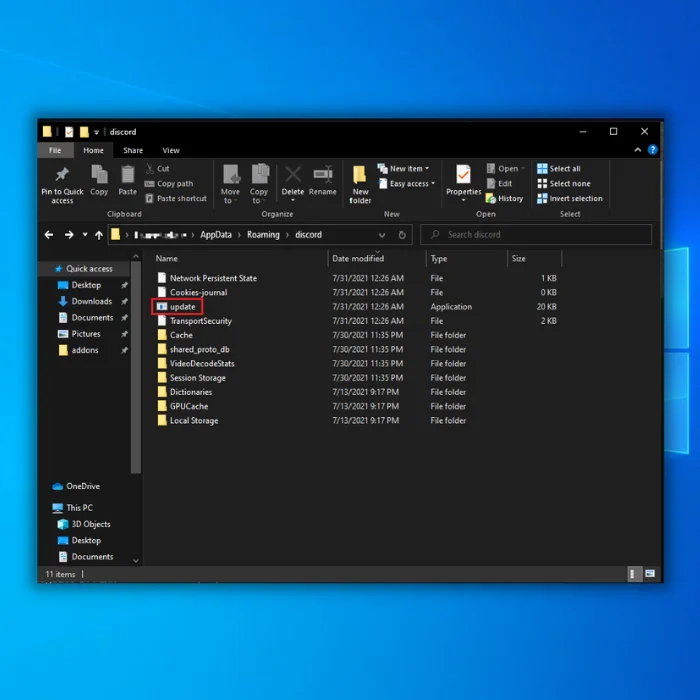
- Genstart discord efter opdateringen.
Metode 3 - Rens Discords roaming-data
En anden grund til, at du kan opleve Discord-skærmdeling uden lydfejl, er, når din midlertidige filmappe er fuld. Dette kan løses ved at rydde roamingdataene.
- Luk din Discord-klient.
- Tryk på Windows-tasten, og skriv %appdata%. Tryk på Enter.

- Højreklik på discord-mappen, og klik på Slet.

- Genstart din Discord, og se, om det har løst problemet.
Metode 4 - Deaktiver midlertidigt dine Windows Defender- og antivirusprogrammer
Nogle gange vil din Windows Defender blokere din forbindelse til Discord. Du kan midlertidigt deaktivere din Windows Defender, hvis det er problemet. Når du deaktiverer dine antivirusprogrammer, skal du være forsigtig med alle de sider, du besøger.
- Åbn Windows Defender ved at klikke på Windows-knappen, skriv "Windows Security", og tryk på "enter".

- Klik på "Virus & Threat Protection" på Windows Security-hjemmesiden.

- Under Virus & Threat Protection Settings skal du klikke på "Manage Settings" og deaktivere følgende indstillinger:
- Beskyttelse i realtid
- Cloud-leveret beskyttelse
- Automatisk indsendelse af prøver
- Beskyttelse mod manipulation

- Når alle indstillingerne er blevet deaktiveret, skal du genstarte Discord og tjekke, om problemet er blevet løst.
Metode 5 - Nulstil dine Discord Voice-indstillinger
Du kan opleve fejlen Discord screen share no sound, hvis du bruger forkerte indstillinger. Hvis du opdaterer dine indstillinger, løser du problemet på ingen tid.
- Åbn din Discord-klient.
- Find og klik på ikonet "Indstillinger" nederst til højre i klienten.

- Vælg indstillingen Stemme og video.
- Klik på Nulstil stemmeindstillinger, og klik på knappen Okay.

- Prøv at bruge skærmdelingsfunktionen igen for at se, om andre brugere kan høre din præsentation nu.
Metode 6 - Tjek din computers lydindstillinger
En anden grund til, at din Discord-lyd svigter, er, at du bruger forkerte lydindstillinger på din pc. For at løse dette skal du konfigurere dine lyd- og mikrofonindstillinger korrekt.
- Højreklik på Windows-ikonet i nederste venstre hjørne af din skærm.
- Klik på Søg.
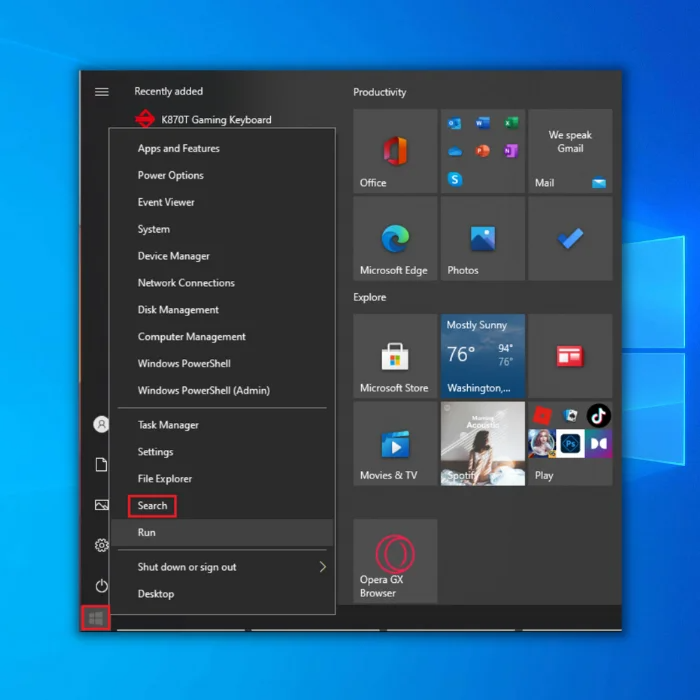
- Skriv "Privatlivsindstillinger for mikrofon" i dialogboksen
- Åbn de Windows-indstillinger, der vises i resultaterne.
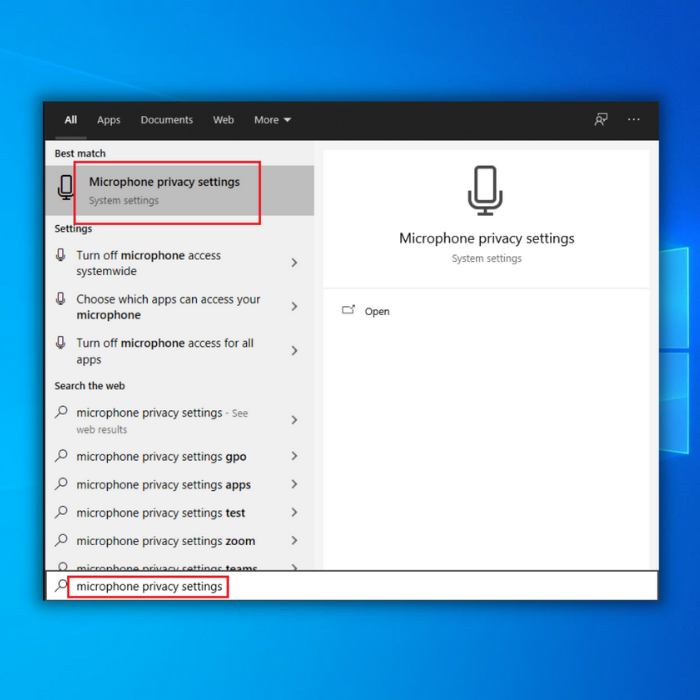
- Vælg "Tillad apps at få adgang til din mikrofon er slået til."
- Du kan også se en liste over alle programmer, der bruger din mikrofon. Tjek, om Discord har adgang.

- Gem ændringerne, og afslut. Åbn Discord, og tjek, om problemet er blevet løst.
Metode 7 - Brug Discords ældre lydundersystem
Nogle gange kan du opleve fejl i Discord, når din hardware er inkompatibel med platformens nyeste lydundersystem. Du kan skifte til det ældre lydundersystem.
- Åbn Discord.
- Klik på ikonet Indstillinger.

- Klik derefter på Audio & Video.
- Find og klik på AUDIO SUBSYSTEM, og vælg Legacy.

- Klik på okay for at gemme og tjekke, om problemet endelig er løst.
Afsluttende tanker
Discord screen share no sound error er ikke et meget almindeligt problem. Hvis du alligevel oplever dette problem, kan du altid følge metoderne ovenfor for en hurtig og nem løsning.
Ofte stillede spørgsmål:
Hvordan fikser man rtc-forbindelse til Discord?
Der skal tages et par skridt for at løse problemet med RTC, der forbinder Discord. Først skal du sørge for, at du har den nyeste version af Discord installeret. Dernæst skal du kontrollere, om din internetforbindelse er stabil, og prøve at genstarte dit modem/router.
Hvis problemet fortsætter, kan du prøve at åbne Discord i din browser og se, om det virker. Hvis alt andet fejler, kan du prøve at kontakte Discord-support for yderligere hjælp.

